- Հեղինակ Jason Gerald [email protected].
- Public 2024-01-18 20:08.
- Վերջին փոփոխված 2025-01-23 12:20.
Internet Explorer- ը ներկառուցված ծրագիր է, որը ներառված է Windows- ի մեջ և կարող է գործարկվել Start ընտրացանկից: Կարող եք նաև այն հեշտությամբ բացել, եթե դրա պատկերակը ավելացնեք առաջադրանքի տողում (առաջադրանքի վահանակ): Եթե դրա վրա սեղմելիս հղումը բացվում է այլ դիտարկիչում, Internet Explorer- ը դարձրեք կանխադրված դիտարկիչ:
Քայլ
Մաս 1 -ից 4 -ը. Internet Explorer- ի գործարկում
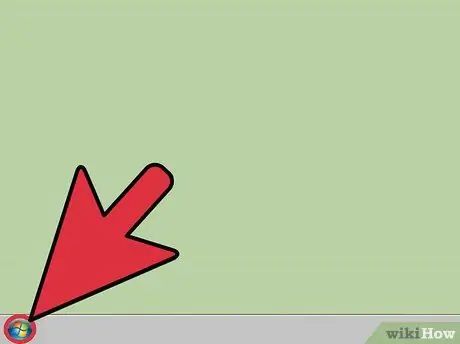
Քայլ 1. Հպեք կամ կտտացրեք «Սկսել» կոճակին:
Այն գտնվում է էկրանի ներքևի ձախ անկյունում: Սա կարող է լինել «Սկսել» կամ Windows- ի պատկերանշանի տեսքով:
- Մեկնարկի ընտրացանկը կամ էկրանը բացելու համար կարող եք նաև ցանկացած էկրանից սեղմել Win ստեղնը:
- Եթե կոճակը չկա (օրինակ ՝ Windows 8-ում), մկնիկի կուրսորը տեղափոխեք ներքևի ձախ անկյուն և կտտացրեք «Սկսել» բացվող պատուհանը:
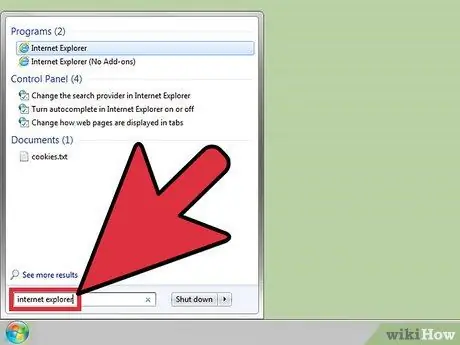
Քայլ 2. Մեկնարկի էկրանին կամ ընտրացանկում մուտքագրեք «internet explorer»:
Համակարգիչը կսկսի որոնել Internet Explorer- ը և առաջինը կցուցադրի որոնման արդյունքներում:
Internet Explorer- ը տեղադրված է որպես կանխադրված ծրագիր Windows- ի բոլոր տարբերակներում: Այս ծրագիրը նույնպես անհասանելի չէ, այնպես որ դուք անպայման կարող եք գտնել այն այս կերպ:
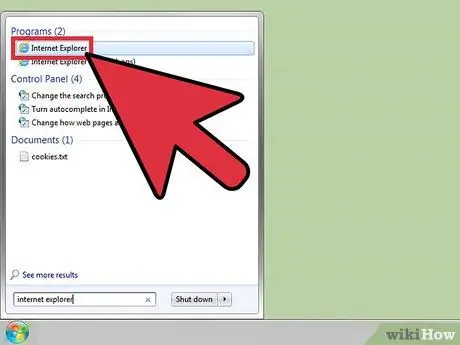
Քայլ 3. Բացեք այս ծրագիրը `կտտացնելով« Internet Explorer » - ին, որը ցուցադրված է որոնման արդյունքներում:
Այս վեբ դիտարկիչը կգործի:
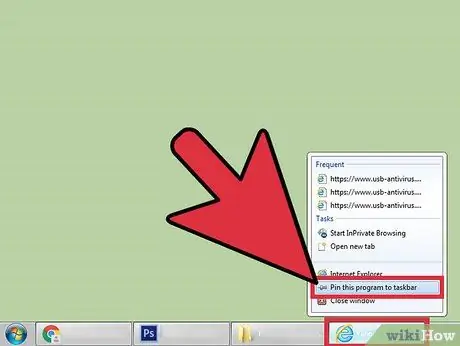
Քայլ 4. Ստեղծեք դյուրանցում, որպեսզի հետագայում այն արագ գտնեք:
Աջ սեղմեք «Internet Explorer» պատկերակին առաջադրանքների տողում (գտնվում է էկրանի ներքևում), այնուհետև կտտացրեք «Ամրացնել առաջադրանքների տողին»: Այս գործողությունը պահում է Internet Explorer- ի պատկերակը Windows- ի առաջադրանքի տողում, նույնիսկ եթե այն փակեք: Սա հեշտացնում է դրանք արագ բացելը:
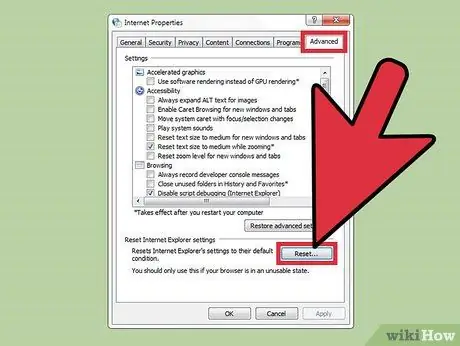
Քայլ 5. Ուղղեք Internet Explorer- ը, որը չի կարող բացվել:
Եթե Internet Explorer- ը չի բացվում կամ փակվում է գործարկումից անմիջապես հետո, փորձեք անել հետևյալը.
- Կտտացրեք Սկսել → Կառավարման վահանակ: Windows 8.1 և 10-ում աջ սեղմեք «Սկսել» կոճակին, ապա ընտրեք «Կառավարման վահանակ»:
- Կտտացրեք «Networkանց և ինտերնետ», այնուհետև «Ինտերնետային ընտրանքներ»:
- Կտտացրեք «Ընդլայնված» ներդիրին, ապա ընտրեք «Վերականգնել…»:
- Նշեք «leteնջել անձնական կարգավորումները» վանդակը, այնուհետև կտտացրեք «Վերականգնել»: Բայց վերագործարկեք (վերագործարկեք) համակարգիչը, ապա նորից փորձեք գործարկել Internet Explorer- ը:
Մաս 2 -ից 4 -ը. Internet Explorer- ը դարձնել ձեր կանխադրված դիտարկիչը (Windows 10)
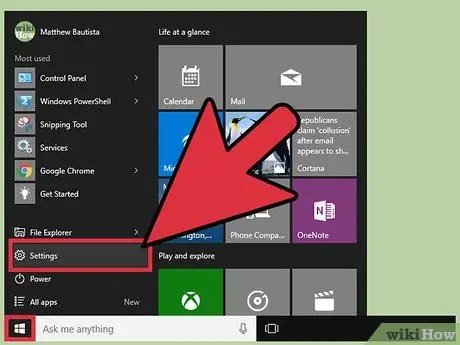
Քայլ 1. Հպեք կամ կտտացրեք «Սկսել» կոճակին, ապա ընտրեք «Կարգավորումներ»:
Կարգավորումների տարբերակը կարող է լինել փոխանցման ձևի կոճակ `Սկսելու ընտրացանկի ձախ կողմում:
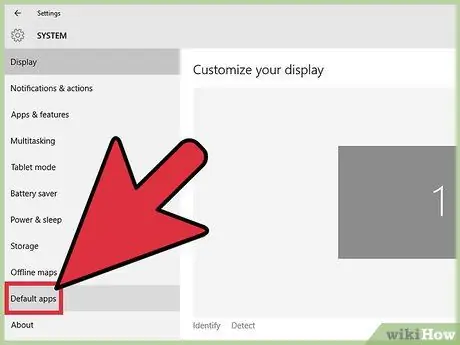
Քայլ 2. Ընտրեք «Համակարգ» → «Լռելյայն ծրագրեր»:
Սա կբացի էկրան, որը պարունակում է տարբեր ծրագրեր, որոնք հանձնարարված են բացել որոշակի ֆայլեր և ծառայություններ:
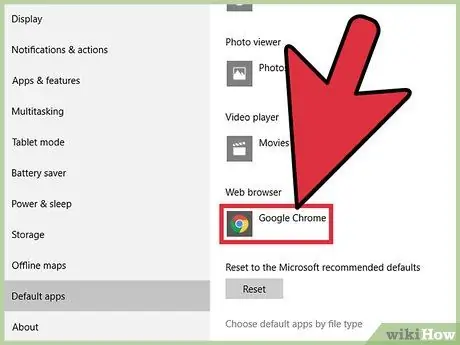
Քայլ 3. Հպեք կամ կտտացրեք «Վեբ զննարկիչ» տարբերակին:
Եթե դուք օգտագործում եք Windows 10, Internet Explorer- ը և Microsoft Edge- ն ինքնաբերաբար տեղադրվում են դրանում: Կարող եք գտնել նաև այլ դիտարկիչներ, ինչպիսիք են Firefox- ը կամ Chrome- ը:
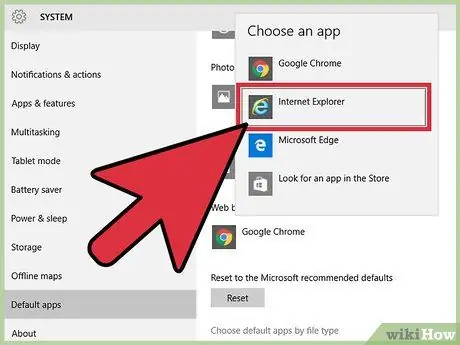
Քայլ 4. Selectանկից ընտրեք «Internet Explorer»:
Սա Internet Explorer- ը կդնի որպես կանխադրված դիտարկիչ `բոլոր HTML ֆայլերի և վեբ հղումների բացման համար:
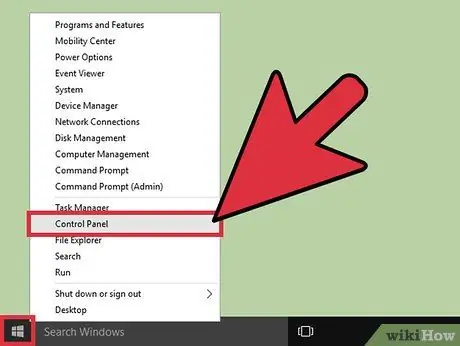
Քայլ 5. Օգտագործեք Կառավարման վահանակը, եթե կարգավորումները պահպանված չեն:
Եթե Internet Explorer- ը դեռ կանխադրված դիտարկիչ չէ, այն փոխելու համար գուցե ստիպված լինեք օգտագործել Control Panel- ը: Հետևեք հաջորդ բաժնում նկարագրված քայլերին, քանի որ դրանք նույնպես վերաբերում են Windows 10-ին: Բացեք Կառավարման վահանակը ՝ աջ սեղմելով Start և ընտրելով այն ընտրացանկից:
Մաս 3 -ից 4 -ը. Internet Explorer- ը դարձնել կանխադրված դիտարկիչ (Windows 8.1 և ավելի հին)
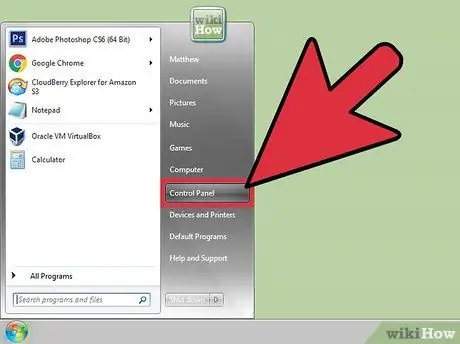
Քայլ 1. Բացեք կառավարման վահանակը:
Եթե դուք օգտագործում եք Windows 7 և ավելի վաղ համակարգերը, այն կարող եք գտնել Start ընտրացանկի աջ կողմում: Windows 8.1-ում աջ սեղմեք «Սկսել», այնուհետև ընտրեք « Կառավարման վահանակWindows 8 -ում սեղմեք Win+X ստեղնը, ապա ընտրացանկից ընտրեք «Կառավարման վահանակ»:
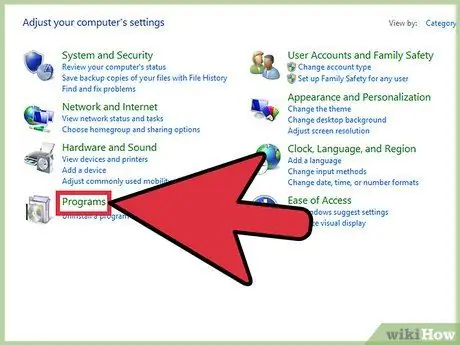
Քայլ 2. Կտտացրեք «ramsրագրեր» → «Լռելյայն ծրագրեր»:
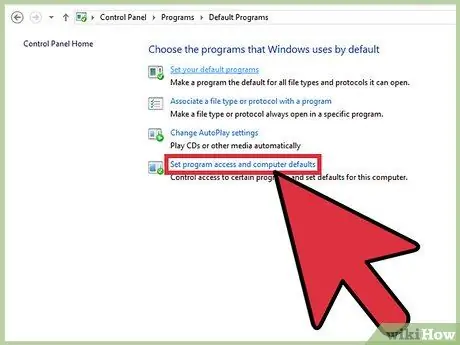
Քայլ 3. Կտտացրեք «Սահմանել ձեր կանխադրված ծրագրերը»:
Սա կբացի նոր պատուհան, որը թվարկում է ձեր համակարգչի բոլոր տեսակի ֆայլերը և ծրագրերը: Մի քիչ սպասեք, մինչև ցուցակը բեռնվի:
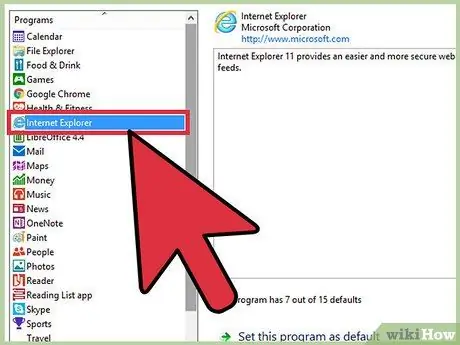
Քայլ 4. Selectրագրերի ցանկից ընտրեք «Internet Explorer»:
Գուցե ստիպված լինեք ոլորել էկրանով այն գտնելու համար:
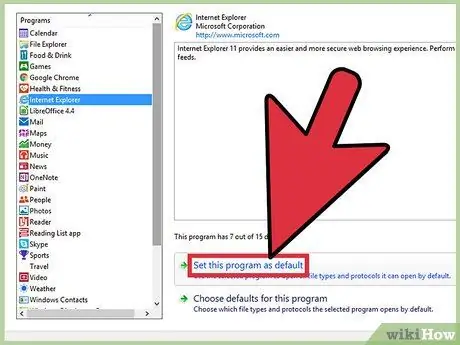
Քայլ 5. Կտտացրեք «Սահմանել այս ծրագիրը որպես կանխադրված» կոճակը:
Սա անմիջապես Internet Explorer- ը կդնի որպես HTML հղումներ և ֆայլեր բացելու կանխադրված ծրագիր: Այժմ կարող եք փակել Control Panel- ի պատուհանը:
4 -րդ մաս 4 -ից ՝ Internet Explorer- ի գլխավոր էջի փոփոխություն
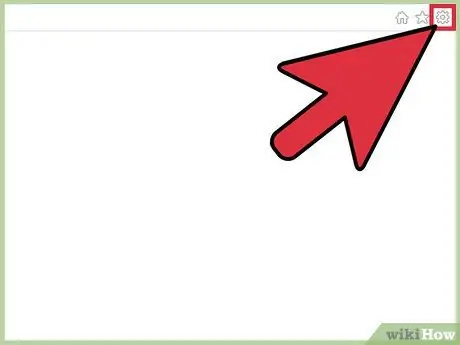
Քայլ 1. Կտտացրեք փոխանցման կոճակը Internet Explorer- ում:
Այն գտնվում է վերին աջ անկյունում: Ավելի հին տարբերակներում կտտացրեք «Գործիքներ» ընտրացանկը ընտրացանկի բարում (menubar): Եթե ընտրացանկի տողը չկա, սեղմեք alt="Image" ստեղնը `այն ցուցադրելու համար:
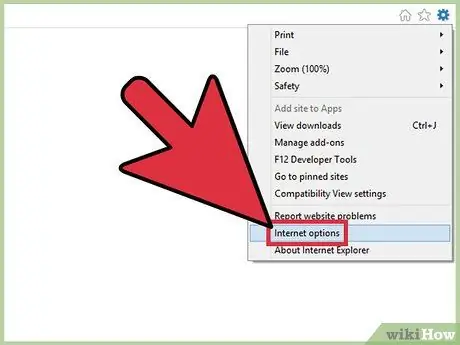
Քայլ 2. Ընտրեք «Ինտերնետային ընտրանքներ»:
Եթե դեռ մոխրագույն է, փորձեք նորից դա անել մի փոքր ուշ:
Կարող եք նաև կառավարման վահանակում բացել «Ինտերնետային ընտրանքներ» տարբերակը ՝ առանց Internet Explorer- ը գործարկելու:
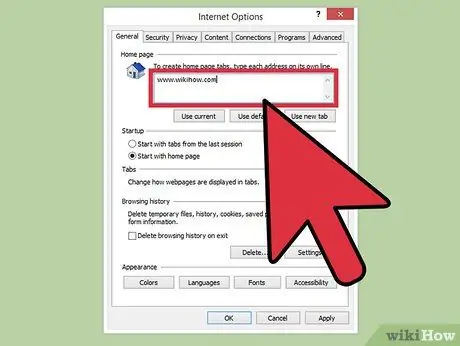
Քայլ 3. Մուտքագրեք վեբ հասցեն «Գլխավոր էջ» դաշտում:
Մուտքագրված կայքի հասցեներից յուրաքանչյուրը կբացվի այլ ներդիրում, երբ սկսում եք Internet Explorer- ը: Համոզվեք, որ կայքի յուրաքանչյուր հասցե տեղադրված է տարբեր տողի վրա: Կարող եք պատճենել և տեղադրեք ցանկալի հասցեն անմիջապես ձեր դիտարկիչի հասցեի տողից:
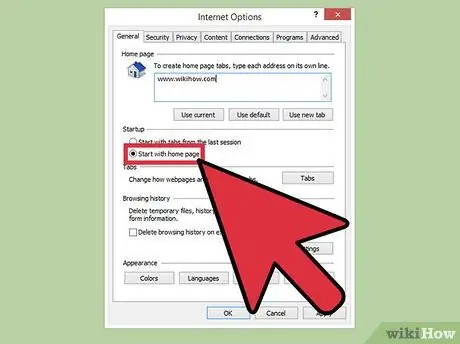
Քայլ 4. «Գործարկում» բաժնում ընտրեք «Սկսել գլխավոր էջից»:
Այս գործողությամբ Internet Explorer- ը միշտ կբեռնի նախապես որոշված գլխավոր էջը այն գործարկելիս:
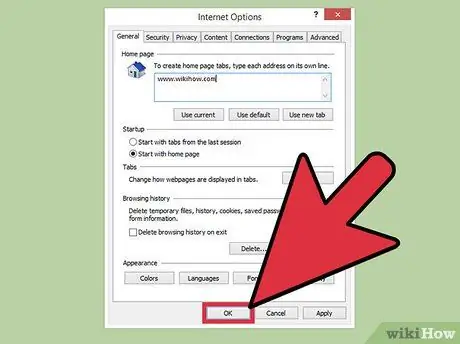
Քայլ 5. Պահեք ձեր փոփոխությունները `կտտացնելով« Դիմել »կամ« Լավ »:
Գլխավոր էջի այս նոր կարգավորումները ուժի մեջ կմտնեն, երբ սկսում եք Internet Explorer- ը կամ երբ կտտացնում եք Գլխավոր կոճակին:






